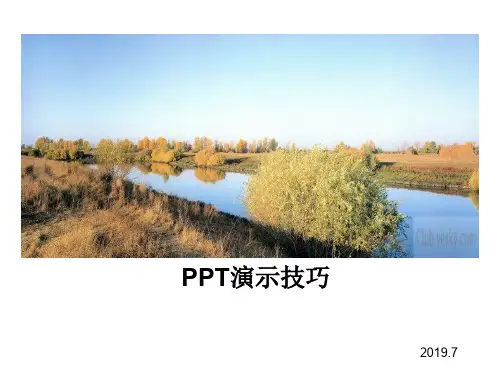PPT使用技巧培训(高阶技巧)ppt课件
- 格式:ppt
- 大小:1.70 MB
- 文档页数:16

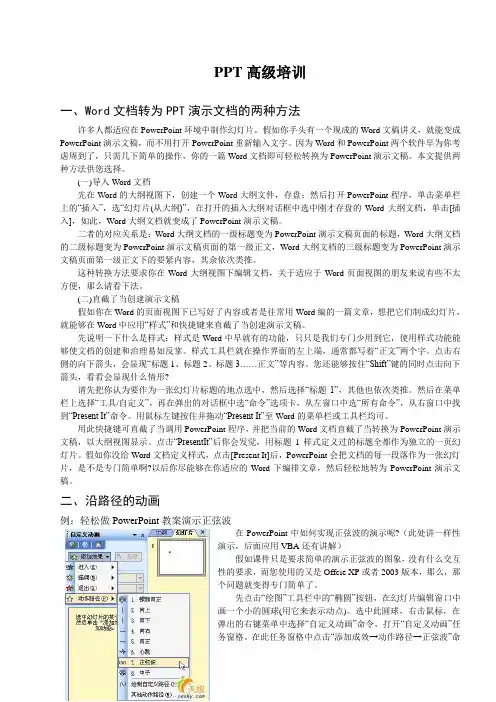
PPT高级培训一、Word文档转为PPT演示文档的两种方法许多人都适应在PowerPoint环境中制作幻灯片。
假如你手头有一个现成的Word文稿讲义,就能变成PowerPoint演示文稿,而不用打开PowerPoint重新输入文字。
因为Word和PowerPoint两个软件早为你考虑周到了,只需几下简单的操作,你的一篇Word文档即可轻松转换为PowerPoint演示文稿。
本文提供两种方法供您选择。
(一)导入Word文档先在Word的大纲视图下,创建一个Word大纲文件,存盘;然后打开PowerPoint程序,单击菜单栏上的“插入”,选“幻灯片(从大纲)”,在打开的插入大纲对话框中选中刚才存盘的Word大纲文档,单击[插入],如此,Word大纲文档就变成了PowerPoint演示文稿。
二者的对应关系是:Word大纲文档的一级标题变为PowerPoint演示文稿页面的标题,Word大纲文档的二级标题变为PowerPoint演示文稿页面的第一级正文,Word大纲文档的三级标题变为PowerPoint演示文稿页面第一级正文下的要紧内容,其余依次类推。
这种转换方法要求你在Word大纲视图下编辑文档,关于适应于Word页面视图的朋友来说有些不太方便,那么请看下法。
(二)直截了当创建演示文稿假如你在Word的页面视图下已写好了内容或者是往常用Word编的一篇文章,想把它们制成幻灯片,就能够在Word中应用“样式”和快捷键来直截了当创建演示文稿。
先说明一下什么是样式:样式是Word中早就有的功能,只只是我们专门少用到它,使用样式功能能够使文档的创建和治理易如反掌。
样式工具栏就在操作界面的左上端,通常都写着“正文”两个字。
点击右侧的向下箭头,会显现“标题1、标题2、标题3……正文”等内容。
您还能够按住“Shift”键的同时点击向下箭头,看看会显现什么情形?请先把你认为要作为一张幻灯片标题的地点选中,然后选择“标题1”,其他也依次类推。





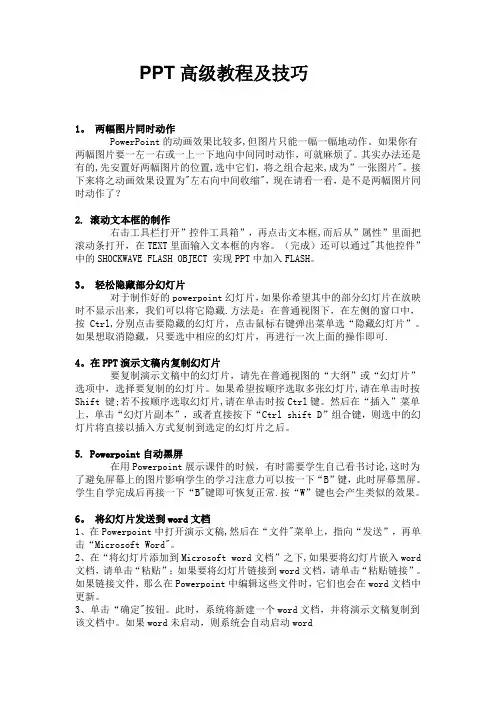
PPT高级教程及技巧1。
两幅图片同时动作PowerPoint的动画效果比较多,但图片只能一幅一幅地动作。
如果你有两幅图片要一左一右或一上一下地向中间同时动作,可就麻烦了。
其实办法还是有的,先安置好两幅图片的位置,选中它们,将之组合起来,成为”一张图片"。
接下来将之动画效果设置为"左右向中间收缩",现在请看一看,是不是两幅图片同时动作了?2. 滚动文本框的制作右击工具栏打开”控件工具箱”,再点击文本框,而后从”属性”里面把滚动条打开,在TEXT里面输入文本框的内容。
(完成)还可以通过"其他控件”中的SHOCKWAVE FLASH OBJECT 实现PPT中加入FLASH。
3。
轻松隐藏部分幻灯片对于制作好的powerpoint幻灯片,如果你希望其中的部分幻灯片在放映时不显示出来,我们可以将它隐藏.方法是:在普通视图下,在左侧的窗口中,按 Ctrl,分别点击要隐藏的幻灯片,点击鼠标右键弹出菜单选“隐藏幻灯片”。
如果想取消隐藏,只要选中相应的幻灯片,再进行一次上面的操作即可.4。
在PPT演示文稿内复制幻灯片要复制演示文稿中的幻灯片,请先在普通视图的“大纲”或“幻灯片”选项中,选择要复制的幻灯片。
如果希望按顺序选取多张幻灯片,请在单击时按Shift 键;若不按顺序选取幻灯片,请在单击时按Ctrl键。
然后在“插入”菜单上,单击“幻灯片副本”,或者直接按下“Ctrl shift D”组合键,则选中的幻灯片将直接以插入方式复制到选定的幻灯片之后。
5. Powerpoint自动黑屏在用Powerpoint展示课件的时候,有时需要学生自己看书讨论,这时为了避免屏幕上的图片影响学生的学习注意力可以按一下“B”键,此时屏幕黑屏。
学生自学完成后再接一下“B"键即可恢复正常.按“W”键也会产生类似的效果。
6。
将幻灯片发送到word文档1、在Powerpoint中打开演示文稿,然后在“文件"菜单上,指向“发送”,再单击“Microsoft Word"。